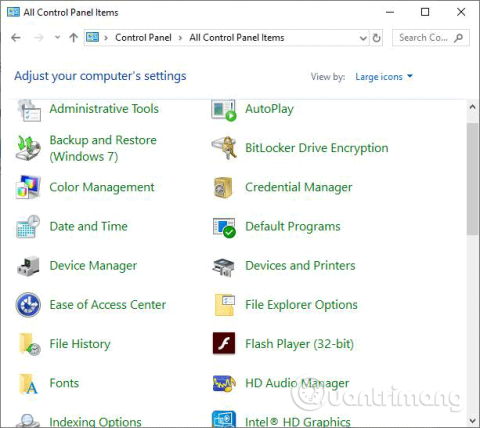Et skrivebordsbakgrunn er et bilde fra din personlige samling eller et bilde tilgjengelig på Windows, et enkeltfarget bilde eller en lysbildefremvisning med tilfeldig valgte bilder. Denne artikkelen vil vise deg hvordan du aktiverer eller deaktiverer visning av skrivebordsbakgrunn i Windows 10.
Merk : Når du slår av bakgrunnen, viser skrivebordsbakgrunnen bare svart. Når du slår på bakgrunnsbilde, går den tilbake til bildet du angir som bakgrunn .
1. Hvordan aktivere eller deaktivere bakgrunnsbilde i kontrollpanelet
Trinn 1 . Åpne Kontrollpanel og klikk på Ease of Access Center- ikonet .

Steg 2 . Klikk på koblingen Gjør datamaskinen lettere å se .

Trinn 3 . Velg eller fjern merket (standard) Fjern bakgrunnsbilder (der tilgjengelig) og klikk deretter OK .

Trinn 4 . Når du er ferdig, kan du lukke vinduet Ease of Access Center hvis du vil.
2. Hvordan aktivere eller deaktivere bakgrunnsbilde i Innstillinger
Trinn 1 . Åpne Innstillinger , klikk på Ease of Access -ikonet .
Steg 2 . Klikk på alternativet Andre alternativer til venstre og slå på (standard) eller slå av Vis Windows-bakgrunn til høyre.

Merk : Fra Windows 10 build 17025 må du klikke på Vis til venstre i stedet for å klikke på Andre alternativer .

Trinn 3 . Når du er ferdig, lukker du Innstillinger- vinduet hvis ønskelig.
Ønsker deg suksess!